Приветствую Вас на своем блоге!
Я уже писал про горячие клавиши Windows и про комбинации с клавишей Win. В этой статье я написал о том, как узнать все комбинации клавиш Windows, с помощью справочной системы самой Windows. Так как ни кто не даст самой полной информации, как сам разработчик продукта.
Я советую всегда поиск драйверов или инструкций начинать искать сначала на сайте разработчика софта или железа, а уже потом переходить на другие ресурсы. Так вы не подхватите вирус, и всегда скачаете последнюю версию драйвера.
Исключение составляет слишком старое железо, которое уже не поддерживается производителем.
Справочная система Windows может ответить на многие вопросы пользователя. Один из них, это список комбинаций горячих клавиш, которые используются этой системой.
Чтобы открыть Центр справки и поддержки Windows, нужно нажать комбинацию клавиш WIN+F1.
Список сочетания клавиш Windows XP.
Далее введите в окне поиска : «Сочетания клавиш клавиатуры Майкрософт». Перед вами появится список результатов поиска, где сочетания клавиш разделены на группы. Выберите любой заголовок, чтобы подробно просмотреть все сочетания, например «Сочетания клавиш».
Раскрыв любой из списков, вы увидите сочетание клавиш и подробное описание каждой из них.
Список сочетания клавиш Windows 7.
Чтобы узнать сочетания клавиш клавиатуры в Windows 7, так же нажмите WIN+F1.
В окне поиска введите: «Сочетания клавиш клавиатуры».
В результате поиска появится полный список сочетаний клавиш Windows 7.
Открыв любой список, вы увидите сочетания клавиш и подробное описание их действия.
Надеюсь эта статья поможет вам в работе с Windows.
Если у вас вдруг отказала мышь, а работать за компьютером нужно, то вам поможет клавиатура. Как управлять указателем с клавиатуры, вы узнаете прочитав эту статью.
Удачи!
С уважением Юрий Хрипачев.

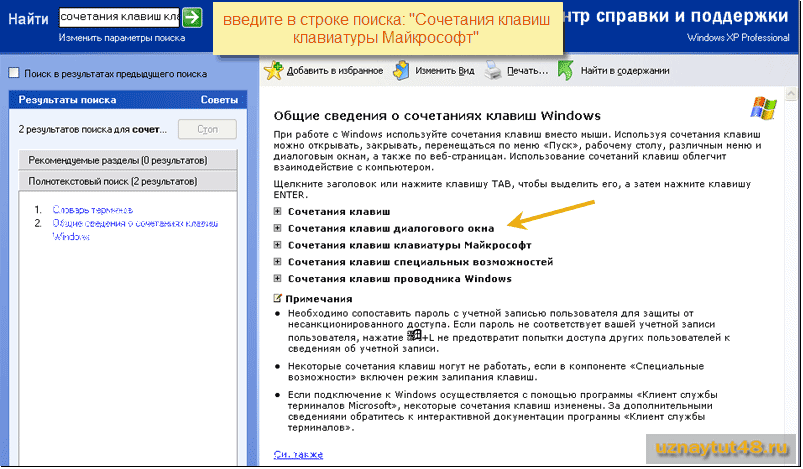


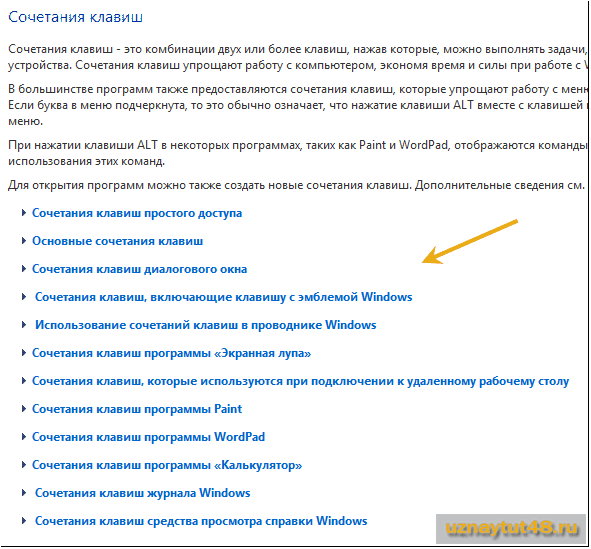
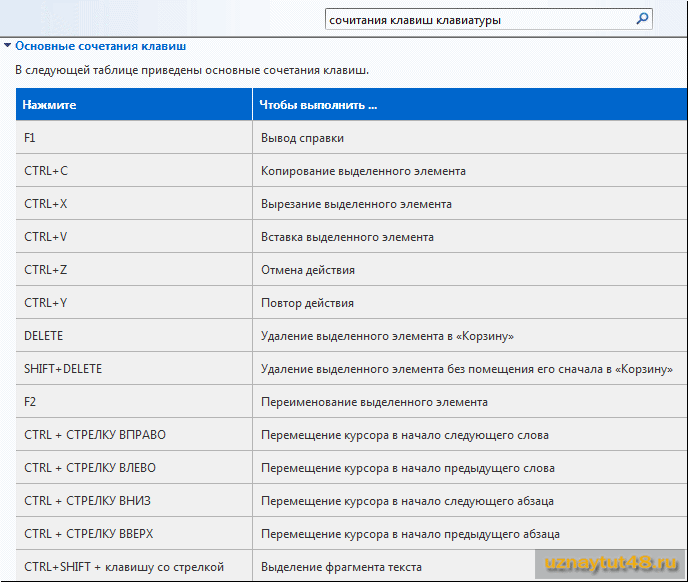
Спасибо, Юрий, что познакомили со справочной системой Windows. Теперь можно будет, наверное, не только про «горячие клавиши» в ней узнать, но и про другие интересные функции.
Только что решил проверить, у меня Windows 7 получилось так, нажал сочетание клавиш Вин + Ф1, после чего мне выскочило окно «Справки и поддержки», в поиске в вел комбинации клавиш и мне выскочило запросов 30 где можно просмотреть сочетание в таких разделах «Сочетание клавиш» и «Клавиатура». Скажу честно в клавиатуре намного круче, там и картинки где находятся клавиши и их описание. Юрий спасибо вам, комментируя ваш блог, узнаю много интересной для себя информации)
Уважаемый автор, статьи вы пишете хорошо, но в комментариях вопросы оставляете без ответа.
Стараюсь всегда отвечать, лучше сказать, что не на все отвечаю, может что и пропустил.
Опять вы, Юрий, порадовали столь полезной статьей. В возможностях системы простые пользователи врядли разбираются. И потому вам спасибо за доступный обзор.
Освоение даже сочетания пары-тройки горячих клавиш значительно упростили мне работу, привели к экономии времени. То-то ещё будет, если смогу освоить все необходимые варианты.
Ирин и вот самые популярные сочетания CTRL + A, CTRL + C, CTRL + V, CTRL + ALT + DEL, ALT + TAB, которые очень помогают)